详解华硕主板怎么设置u盘启动
- 分类:U盘教程 回答于: 2023年01月14日 18:00:13
华硕主板怎么设置u盘启动?电脑使用久了难免会出故障问题,或者对于新的电脑需要设置启动。如果说无法U盘启动那就说明设置出了问题,所以就需要进入bios设置界面来解决,下面小编来给大家分享华硕主板设置u盘启动方法。
工具/原料:
系统版本:windows10系统
品牌型号:华硕UL30KU23A
方法/步骤:
方法一:按下ESC键进入BIOS设置界面
1.华硕主板怎么设置u盘启动呢?首先我们将制作好的U盘启动盘插入到电脑接口中,按下开机键,当出现华硕logo界面时,快速按下ESC键,进入BIOS界面设置即可。

2.通过左以及右方向键来选择界面上的"Boot"选项。

3.接着在"Boot"页面下找到"bootoption#1",按Enter即可。

4.接着在"bootoption#1"小窗口中,我们选择u盘名按回车即可,最后按F10键进行保存,在出现确认窗口选择Yes回车就可以啦。
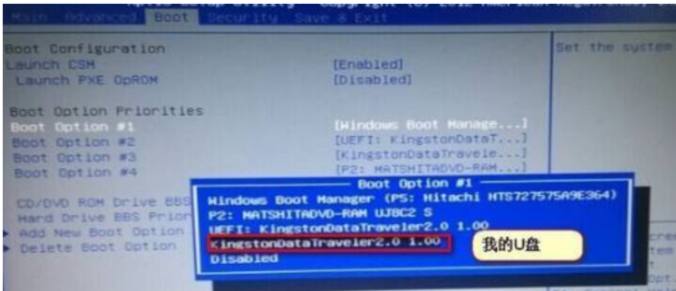
方法二:按住Del键进入BIOS界面
1、电脑开机的时候,按住Del键进入BIOS页面,选择进入高级模式。

2、切换到启动选项界面,进入之后可以看到启动菜单页面。
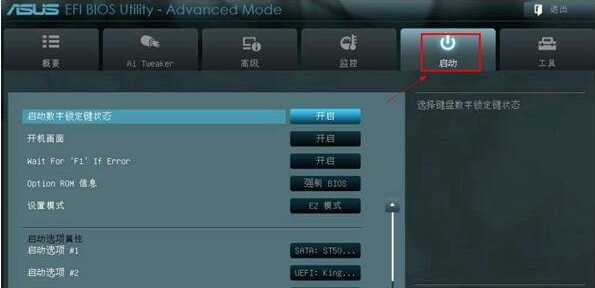
3、在启动选项“#1”处时回车选择启动项为u盘启动即可。
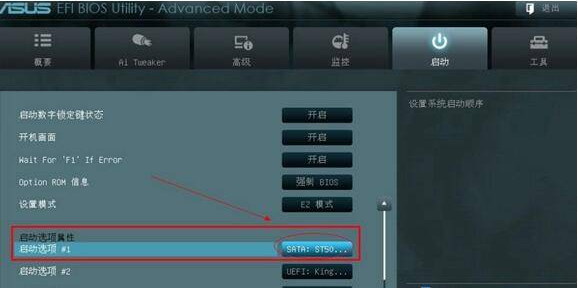
4、设置成功之后,按F10保存退出BIOS,等待电脑重新启动就可以了。
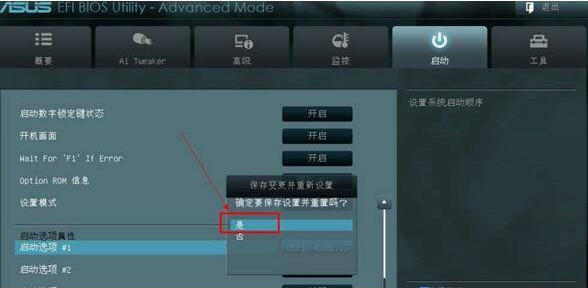
总结:
以上就是华硕主板设置u盘启动方法啦,希望对大家有所帮助。
 有用
26
有用
26


 小白系统
小白系统


 1000
1000 1000
1000 1000
1000 1000
1000 1000
1000 1000
1000 1000
1000 1000
1000 1000
1000 1000
1000猜您喜欢
- U盘启动盘,小编教你如何制作u盘启动盘..2018/10/11
- U盘启动安装系统步骤图解2022/06/20
- 如何制作U盘pe2020/06/30
- u盘怎么重装系统xp教程图解..2022/02/12
- hp台式机bios设置图文详解2017/07/31
- 通过bios模式进行u盘分区2022/12/01
相关推荐
- uefi u盘启动盘,小编教你制作uefi启动..2018/04/11
- 华硕笔记本U盘重装系统按哪个键..2021/03/08
- 新手自己用u盘怎么装系统2021/03/08
- 如何用u盘装系统win102022/10/23
- 装机助理怎么用u盘重装系统..2021/03/09
- 怎么打开宏碁bios隐藏的高级选项..2021/08/15

















